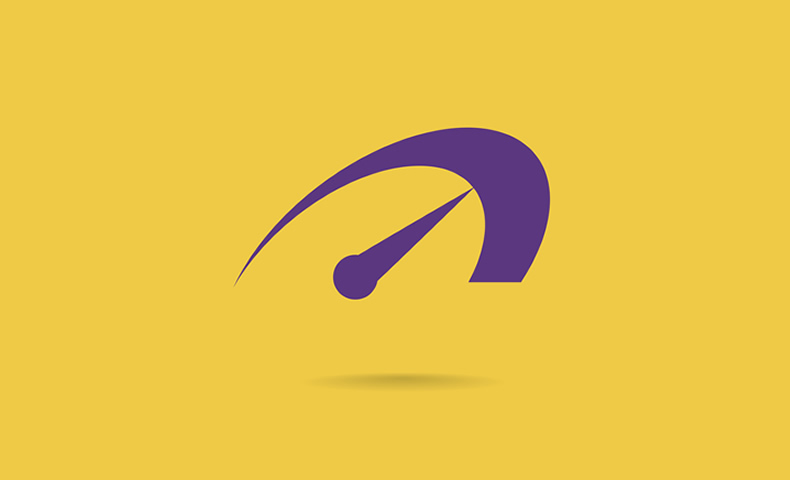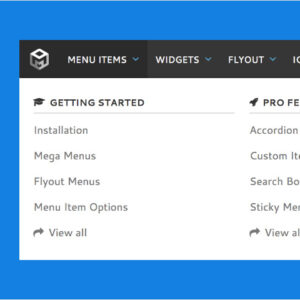WordPressサイトの表示速度が遅いと、すぐにページを離脱したり、別のページを参照したくなりますよね。
いくらコンテンツが良くても、見られる前に閉じられます。
逆にページ表示速度が速いと、ユーザーの最大の目的である情報収集がスムーズになります。いいコンテンツであれば離脱率も下がり、間接的にSEOにも有利に働く可能性は十分考えられるわけです。そこで今回はWordPressサイトですぐ試せる表示速度対策をご紹介いたします。
目次
WordPressサイトの表示速度が遅い原因
WordPressサイトの表示速度が遅い原因は、大きく分けてこの3つのどれかです。
- 画像のファイルサイズが大き過ぎる
- キャッシュされずに毎回ページをゼロから読み込んでいる
- 使用していない余計な記述がある(記述が変わったなども含む)
これらの対策として、画像ファイルを変換/圧縮したり、プラグインでキャッシュしたり、余計な記述を削除したり更新したりするわけです。
その他には、レンタルサーバー自体のスペックが低い可能性も考えられます。国内の有名どころなら多くの場合は快適ですが、一度見直してみるのもいいかもしれません。
すぐ試せるWordPressサイトの表示速度の改善策
ざっくりと根本的な原因がわかったところで、具体的な改善策をみていきましょう。この記事ではすぐ試せる以下の方法をご紹介いたします。
- 画像ファイルの圧縮/変換
- キャッシュ系のプラグインの導入
- JavaScriptやCSSの簡略化
- WordPresssバージョンの更新
- PHPバージョンの更新
- サーバーを変更する
- 不要なリビジョンや下書きなどの削除
- その他のケースの対策
画像ファイルの圧縮/変換
まず最も効果が大きいのは、画像の変換/圧縮です。高画質な画像を使うと見栄えはいいですが、サイトの表示速度に著しく影響を与えてしまいます。
そのため、大きいヘッダー画像でも最大で400KB以下ぐらいのサイズにしてアップするのがいいでしょう。
画像圧縮のプラグインはこちらの記事にまとめています。

Webサイトの表示速度を上げるには、画像ファイルを圧縮するのが効果的です。 WordPressならプラグインを使うことで、手軽に画像を圧縮できます。しかし、プラグインや画像の種類によって圧縮率が変わるため、最適化するにはちょっとしたコツの習得が必要です。 本記事では、WordPressの...
最もおすすめな方法は、画像をある程度圧縮した上で、超軽量なWebP形式に変換する方法です。こちらのプラグインで簡単に一括変換可能です。

「画像を軽量化するためにWebP対応を行いたい」 しかし、「WebP」は古いブラウザに対応していないため、直接使用するのは現実的ではありません。 そのため、対応ブラウザには「WebP」、未対応ブラウザでは従来の形式の画像(JPEG等)を配信するのが理想的です。ただし、このような振り分けは...
キャッシュ系のプラグインの導入
毎回ページをゼロから読み込むと、表示速度が遅くなる可能性もあります。
ページのデータをキャッシュしておくことで、次回以降の表示速度が改善されることもあるので、キャッシュ系のプラグインを導入するのも改善策のひとつです。
キャッシュ系プラグインで有名なのが、「W3 Total Cache」と「WP Super Cache」。それぞれの使い方は次の記事で解説しています。
・W3 Total Cache
・WP Super Cache
いずれかのプラグイン(両方使ってはいけない)を使うことで、データベースやブラウザでキャッシュを作ることができるのでページ表示速度の改善を期待できます。
JavaScriptやCSSの簡略化
不要な行や空白などがあることで、サーバーに余計な負担をかけてしまい、ページの表示速度に悪影響を及ぼします。そのため、JavaScriptやCSSなどのテキストファイルをできる限り簡略化することでページ表示速度の改善に繋がります。
テキストファイルは「Minify圧縮」という方法で圧縮できます。オンラインツールやプラグインで簡単にできますので、こちらの記事を参考にご覧ください。

Webサイトの表示速度を向上させるために大切なのが、サイトを構成するファイルを軽量化することです。画像や動画等を圧縮している方は多いですが、テキストファイルはどうでしょうか。 HTML・CSS・JavaScript等のテキストファイルもMinify圧縮で軽量化を行うことが可能ですが、なんだか難...
なお、TCDテーマでも「SEO 高速化」設定の中でMinify圧縮ができるようになっています。
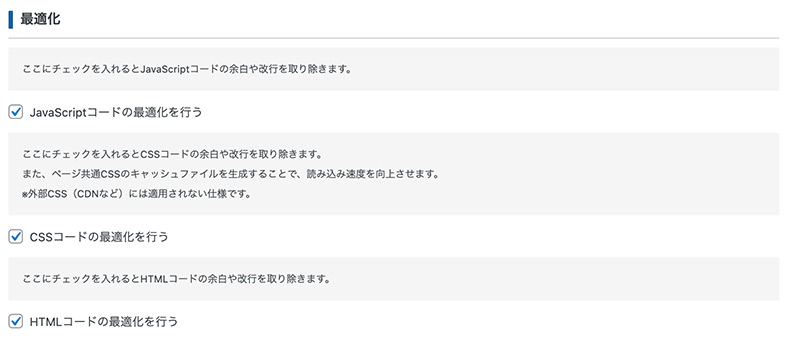
WordPresssバージョンの更新
WordPressは最新版を使っていますか?
古いバージョンのWordPressを使い続けるのは、ページの表示速度という面だけでなく、セキュリティ面でもNGです。最新版がリリースされたら、できるだけ早い段階で更新するのがオススメです。
ただし、リリース直後はWordPressの不具合も出やすいので、そこは要注意です。

WordPress本体の更新(アップデート)する方法について解説します。 アップデートに大幅な変更があると、テーマやプラグインに影響を与える可能性があります。アップデートの前には下記を参考に必ずバックアップをとってください。 WordPressのアップデートは2種類ある W...
PHPバージョンの更新
PHPバージョンも現時点での最新版(推奨環境)に更新しておくと表示速度が改善される可能性があります。
WordPress本体と同じく、古いバージョンを使い続けるのは、セキュリティ面でも良くありません。定期的にダッシュボードをチェックして、常に推奨環境になっているか確認しておくといいでしょう。
現状のPHPのバージョンの確認方法や、更新方法はこちらの記事で解説しています。
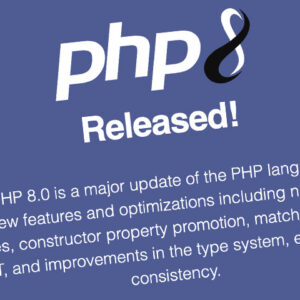
長期で運営しているWordPressのサイトで、以下のような問題が発生していませんか? 表示速度が遅くなった気がする 迷惑メールがたくさん届くようになった プラグインが正常に動作しないことがある 上記の問題の原因は、古いバージョンのPHPを使っているからかもしれません。P...
サーバーを変更する
レンタルサーバーを変更するのも改善策のひとつです。利用しているプランやサーバー会社によって表示速度に影響があるからです。
例えば、海外のサーバーは安価でハイスペックなものが多いですが、単純に接続距離の問題で国内のサーバーの方が表示が速い場合もあります。海外在住者や海外向けのサイトを運営する場合を除いて、国内のレンタルサーバーを利用する方が無難です。
また、国内のサーバーでもプランや会社によって、ページ表示速度や対応しているPHPバージョンが異なる場合があります。表示速度だけでサーバーを変更するのではなく、その他の違いも吟味して検討しましょう。

WordPressを利用するにはレンタルサーバーとドメインが必要です。WordPressを利用するために準備するものはこちらの記事で解説していますが、本稿ではレンタルサーバーの選び方について、筆者がこれまで体験した失敗も踏まえ、より詳細に解説できればと思います。 WordPressは世界でもっ...
不要なリビジョンや下書きなどの削除
WordPressを長く運営するほど、リビジョンや下書きなどが溜まっていきます。便利な機能の反面、不要な記述が蓄積され、サイトが重たくなる原因にもなります。
公開してから時間が経っている記事などのリビジョンは不要なことも多いです。節目ごとにリビジョンや下書きを見直して、不要なものを削除すると表示速度も変わってくるかもしれません。
規模が大きく複数人で運営しているサイトなどでは、特に顕著です。弊社の場合もわずかながらページの表示速度が改善されました。
リビジョンの削除に便利なプラグインと当サイトで試した結果をご紹介していますので、よろしければご覧ください。

WordPressでブログを運営していると知らず知らず内にリビジョンが溜まっていくことってありませんか? 下書きを更新したり、加筆する度に増えていくこれのことです。 上書き前の内容を確認したり、元に戻したい場合には便利な機能ですが、蓄積されるとデータベースを圧迫してサイトが重くなるこ...
その他のケース(複数のツイート埋め込み対策)
最後は少しイレギュラーなケースです。ページに複数のツイートを埋め込んでいると極端に重たくなる場合があります。ツイートを埋め込むこと自体は、割とポピュラーかと思いますのでこちらもご紹介いたします。
原因は、複数のツイートとJavaScriptがページと同時に読み込まれることです。そのため、ユーザーがページをスクロールしたタイミングでJavaScriptを読み込むようにしてあげると圧倒的に改善されます。
手順を追って行えば複雑ではありません。基本はコピペだけでできるので、ツイートを埋め込んでいるページの表示速度が遅すぎる方はぜひお試しください。

WordPressサイトを運営していると、記事内にTwitterを埋め込む機会がありますよね。お客様のリアルタイムなツイートや、口コミをそのままコンテンツに反映できて便利です。 とはいえ、一度に多くのツイートを埋め込みすぎるとページの読み込みが極端に遅く(重く)なることがあります。せっかくの反...
まとめ
WordPressサイトの表示速度が遅いときの対策をご紹介いたしました。
- 画像ファイルの圧縮/変換
- キャッシュ系のプラグインの導入
- JavaScriptやCSSの簡略化
- WordPresssバージョンの更新
- PHPバージョンの更新
- サーバーを変更する
- 不要なリビジョンや下書きなどの削除
- その他のケースの対策
ページの表示速度には、画像のサイズが最も大きく影響します。適切なサイズでアップすることで大きく改善されるはずです。
あとは、不要な記述を読み込んでいないか、簡略化できるところなどを確認して整理すればOKです。その際にWordPressやPHPのバージョンも最新版に更新しておくといいでしょう。
どれもすぐ試せる対策なので、ぜひチェックしてみてください。
バックエンド向けの高速化対策はこちらの記事をご覧ください。